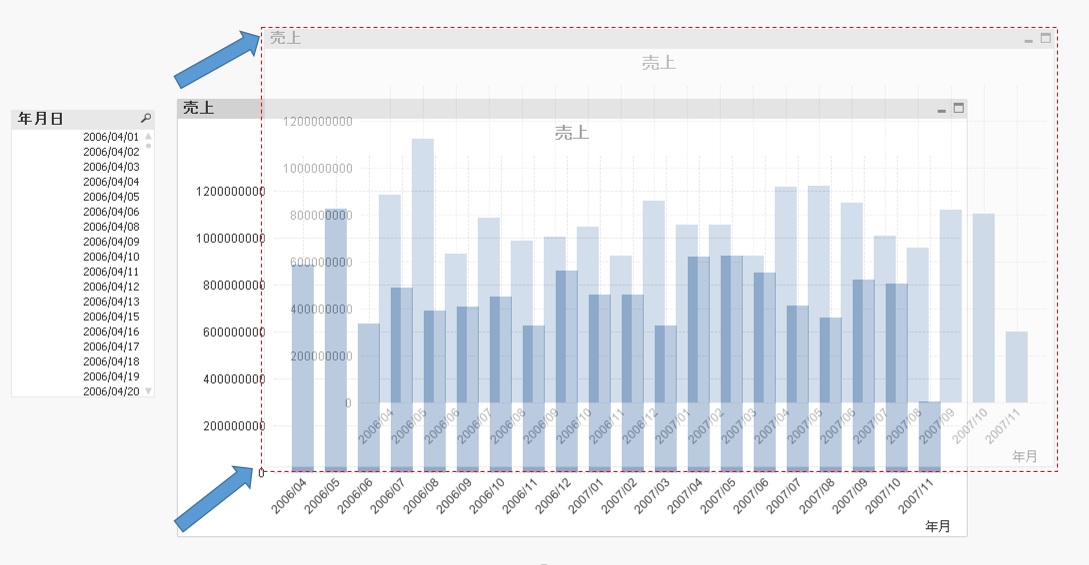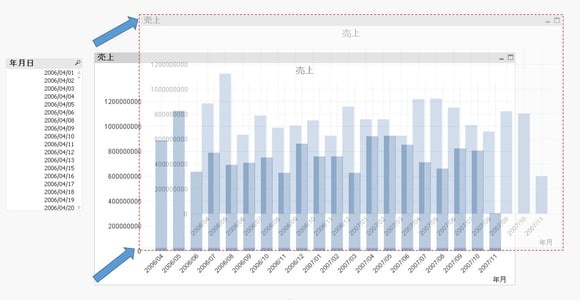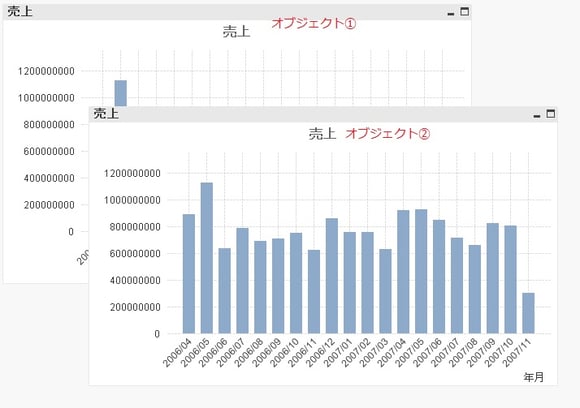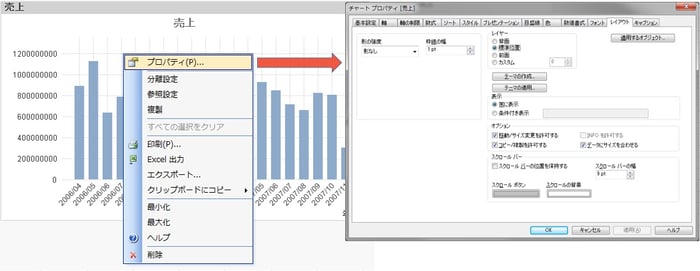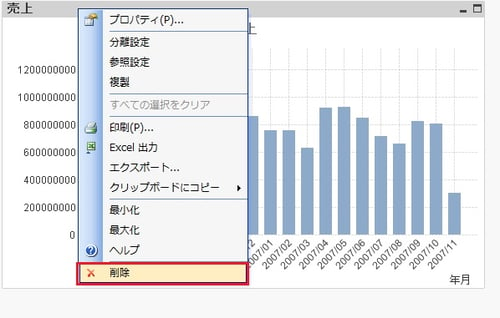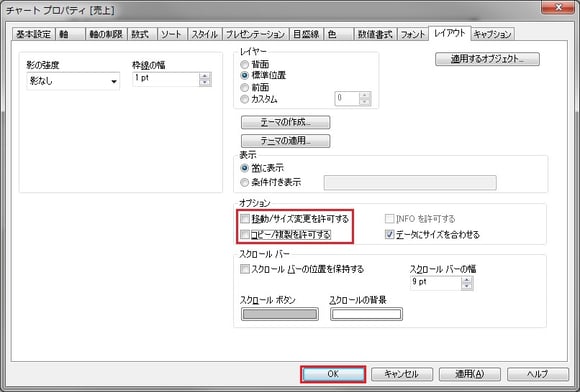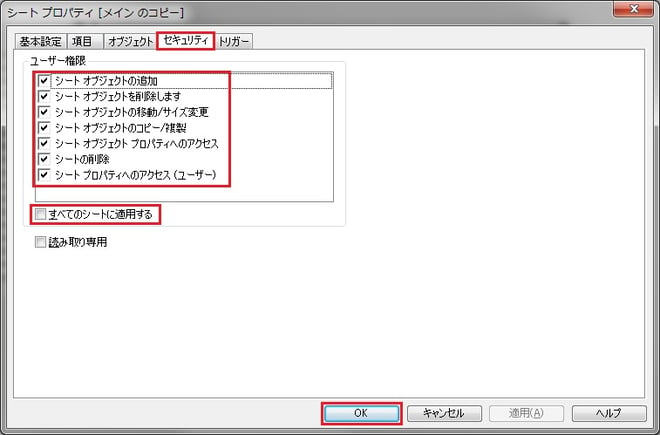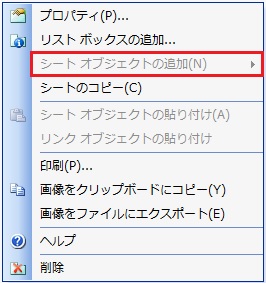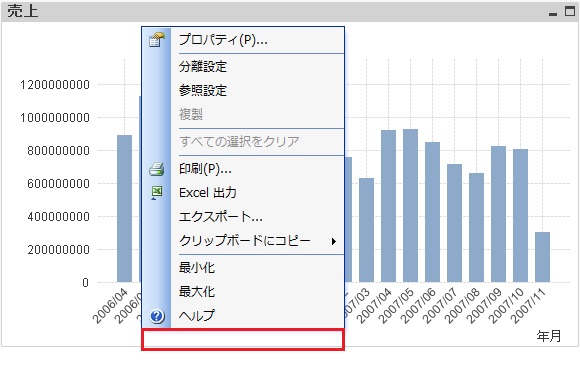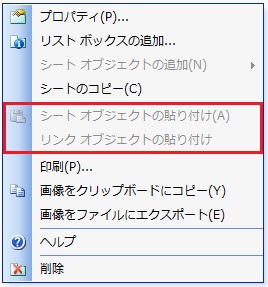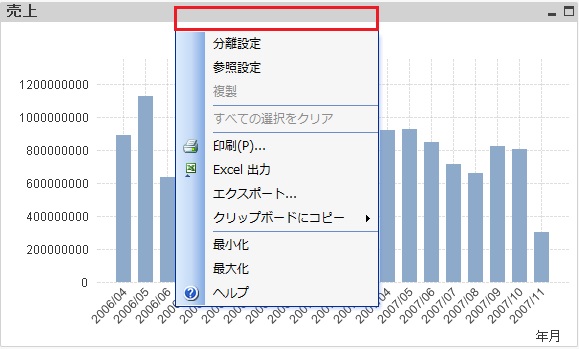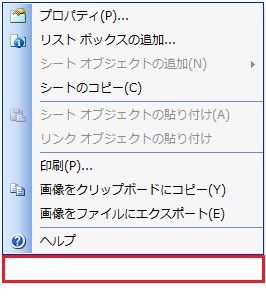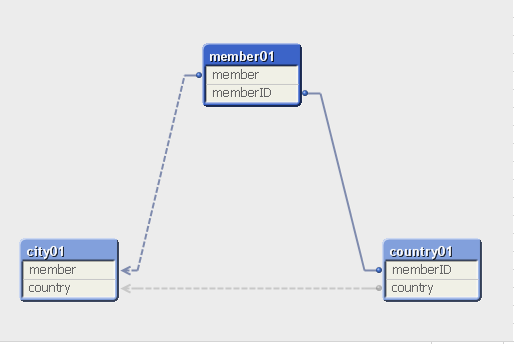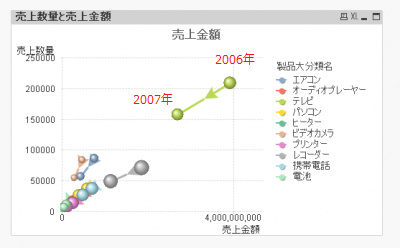目次
自分がQlikview(クリックビュー)で作成したオブジェクトを他者が操作することで、
位置が変わったり、コピーされたり、シート・オブジェクト自体を削除されてしまう場合があります。
それを禁止する場合、QlikView (クリックビュー)では
・オブジェクトの移動を禁止
・オブジェクトのコピー禁止
・オブジェクト・シートの削除禁止
・プロパティを観覧禁止するセキュリティ設定を行うことが出来ます。
■ 今の状況を確認する。
1. 移動/サイズの確認
① オブジェクトのキャプションのところをクリックします。
② 違う場所にドラッグします。
※ オブジェクトを移動できることが分かります。
2. コピーできることを確認
① コピーしたいオブジェクトを選択し、Ctrl +C でオブジェクトをコピーします。
② Ctrl + V でペーストします。
③ オブジェクトのキャプションをクリックし、ドラッグします。
※ オブジェクトがコピーされていることが分かります。
3. プロパティ観覧できることを確認
① オブジェクトを選択し、右クリックします。
② 『プロパティ(P)..』 をクリックする。
※ オブジェクトのプロパティを観覧できることが分かります。
4. 削除できることを確認
① オブジェクトを選択し、右クリックします。
② 『削除』 をクリックする。
※ オブジェクトを削除できることが分かります。
基本的にセキュリティ設定を行わなければオブジェクトは移動・コピー・削除することが出来てしまいます。
ですので、移動・コピー・削除ができないようにセキュリティ設定の方法を説明します。
全シート又は選択シートのみを設定するかオブジェクトのプロパティで設定することも出来ます。
まず、オブジェクトプロパティからひとつずつ設定する方法を見てみましょう。
■ オブジェクトプロパティからセキュリティ設定する
1. オブジェクトを選択します。
2. 右クリックし、プロパティをクリックします。
3. 『レイアウト』を選択します。
4. オプションの 『移動/ サイズ変更を許可する』チェックボックスを外します。
5. 『コピー/ 複製を許可する』チェックボックスを外します。
6. 『OK』ボタンを押します。
※ 設定したオブジェクトの移動とコピーができないことを確認します。
全オブジェクトの移動やコピーを禁止したい場合は以上の方法で一つ一つのオブジェクトを設定するのは面倒なことになります。
プロパティのセキュリティ設定でシートごとの全オブジェクトあるいは全ファイルの全オブジェクトの移動・コピー削除を禁止する方法があります。
■ プロパティセキュリティからまとめて設定する方法
1. シートの空いているスペースに右クリックします。
2. 『プロパティ(P)..』をクリックします。
3. 『セキュリティ』タブをクリックします。
4. 『ユーザー権限』の一つ一つのチェックを外し確認します。
5. すべてのシートに適用する場合は『すべてのシートに適用する』ボタンを押します。
6. 『OK』ボタンを押します。
1. 『シートオブジェクトの追加』を外した場合
※ シートの空いている場所に右クリックし、『シートオブジェクトの追加(N)』を選択できないことが分かります。
※ 『リストボックスの追加』からもリストボックスを選択できないこと分かります。
※ 『すべてのシートに適用する』チェックした場合他のシートからも『シートオブジェクトの追加(N)』選択できないことを分かります。
2. 『シートオブジェクトを削除します』を外した場合
※ オブジェクトを右クリックし、『削除』が表示されていないことを確認します。
※ 『すべてのシートに適用する』をチェックした場合、他のシートのオブジェクトからも『削除』が表示されていないことが分かります。
3. 『シートオブジェクトの移動/サイズ変更』を外した場合
※ オブジェクトのキャプションをクリックし、ドラッグやサイズ変更できないことを確認します。
※ 『すべてのシートに適用する』をチェックした場合、他のシートのオブジェクトも移動/サイズ変更できないことが分かります。
4. 『シートオブジェクトのコピー/複製』を外した場合
※ オブジェクトを選択し、Ctrl+ C でコピーし『シートオブジェクトの貼り付け(A)』又はCtrl+Vでペーストできないことを確認します。
※ 『すべてのシートに適用する』をチェックした場合、他のシートのオブジェクトも複製できないことが分かります。
5. 『シートオブジェクトプロパティへアクセス』を外した場合
※ オブジェクトを右クリックし、『プロパティ(P)..』表示されないことを分かります。
※ 『すべてのシートに適用する』チェックした場合他のシートのオブジェクトのプロパティを表示されないことを分かります。
6. 『シートの削除』を外した場合
※ シートの空いている場所に右クリックし、『削除』が表示されないことが分かります。
※ 『すべてのシートに適用する』をチェックした場合他のシートからも『削除』が表示されないことが分かります。